
Các bước tối ưu hóa hiệu suất vi xử lý trong Windows 7
Các b c t i u hóa hi u su t vi x lý trong Windows 7ướ ố ư ệ ấ ử
Windows 7 m c đ nh đ c thi t k t i u hóa v i các n n t ng ph n ặ ị ượ ế ế ố ư ớ ề ả ầ
c ng th h m i. Tuy nhiên, n u s d ng các b vi x lý th h m i ứ ế ệ ớ ế ử ụ ộ ử ế ệ ớ
(2,3, ho c 4 nhân), b n v n có th “đ y” hi u su t c a chúng lên cao ặ ạ ẫ ể ẩ ệ ấ ủ
h n n a v i m t vài th thu t sau.ơ ữ ớ ộ ủ ậ
1. M r ng s nhân x lýở ộ ố ử
Khi g n các CPU đ i m i hi n nay nh : Dual Core, Core2ắ ờ ớ ệ ư Duo, Athlon II
X2, Phenom II X3…, b n s th y r ng Windows v n nh n đ y đ các lõi ạ ẽ ấ ằ ẫ ậ ầ ủ
v t lý c a chúng (b m ph i bi u t ng My ậ ủ ấ ả ể ượ
Computer>Properties>Hardware>Device Manager, ch n Processors). Tuy ọ
nhiên, h đi u hành m c đ nh v n ch a khai thác h t s lõi này, b n c n ệ ề ặ ị ẫ ư ế ố ạ ầ
ph i “khai báo” l i v i Windows đ chúng hi u r ng các ng d ng gi đâyả ạ ớ ể ể ằ ứ ụ ờ
có th ch y đ ng lo t v i các s lõi hi n có, khi đó hi u su t x lý s ể ạ ồ ạ ớ ố ệ ệ ấ ử ẽ
đ c c i thi n đáng k . Đ làm đi u này, b n vào Start>Run, gõ l nh ượ ả ệ ể ể ề ạ ệ
msconfig.
Ti p đ n, b n truy c p th Boot, ch n ti p Advanced Options và đánh d u ế ế ạ ậ ẻ ọ ế ấ
ch n vào đ m c Number of processors, trong danh sách hi n ra b n ch n ọ ề ụ ệ ạ ọ
s lõi mà vi x lý hi n có (s lõi này ph thu c vào ch ng l i CPU c a ố ử ệ ố ụ ộ ủ ạ ủ
m i nhà s n xu t và s có giá tr khác nhau, tuỳ vào CPU b n s d ng). ỗ ả ấ ẽ ị ạ ử ụ
Sau đó nh n OK, ch n Apply và kh i đ ng l i máy.ấ ọ ở ộ ạ
2. “Đ y” dung l ng cache lên m c t i đaẩ ượ ứ ố
Cách này t ng đ c h tr trên h th ng WinNT/2000/XP/Server 2003. ừ ượ ỗ ợ ệ ố
Tuy nhiên trên Windows 7 vi c thi t l p có ph n khác đôi chút, thông qua ệ ế ậ ầ
vi c hi u ch nh dung l ng cache L2 c a CPU, h th ng s t n d ng tri t ệ ệ ỉ ượ ủ ệ ố ẽ ậ ụ ệ
đ ph n cache tr ng trong vi c x lý và n p các ng d ng (thay cho m c ể ầ ố ệ ử ạ ứ ụ ứ
m c đ nh là 256KB). N u CPU c a b n thu c ch ng lo i m i thì m c ặ ị ế ủ ạ ộ ủ ạ ớ ứ
cache h tr có th đ t đ n 6MB ho c 12MB cache, vi c thay đ i m c ỗ ợ ể ạ ế ặ ệ ổ ứ
cache v i dung l ng l n s tăng t c đ n p ng d ng lên r t nhi u l n. ớ ượ ớ ẽ ố ộ ạ ứ ụ ấ ề ầ
Đ th c hi n, b n vào Start và gõ l nh regedit.ể ự ệ ạ ệ
Trong c a s hi n ra, b n tìm đ n nhánh ử ổ ệ ạ ế
HKEY_LOCAL_MACHINE\System\CurrentControlSet\Control\Session
Manager, b m đôi vào m c này và ch n nhánh con Memory Management, ấ ụ ọ
bên ph i c a s b n tìm đ n khóa SecondLevelDataCache, b m đôi vào ả ử ổ ạ ế ấ
khóa này (b n ch n ch đ là Decimal) và ti n hành thay đ i giá tr 1024, ạ ọ ế ộ ế ổ ị
2048 (t ng ng v i 1MB và 2MB cache (v i l ng cache cao h n, b n ươ ứ ớ ớ ượ ơ ạ
thay đ i giá tr cho phù h p). Tr ng h p ch n h c s là Hexadecimal thìổ ị ợ ườ ợ ọ ệ ơ ố
b n nh p giá tr 400,800 t ng ng cho 1024 và 2048.ạ ậ ị ươ ứ
3. T i u hoá tác v cho các nhân x lýố ư ụ ử
Ngoài vi c hi u ch nh thông s t ph n c ng, b n còn có th t i u hóa sệ ệ ỉ ố ừ ầ ứ ạ ể ố ư ố
lu ng x lý CPU khi th c thi các ng d ng. Đ làm vi c này, b n có th ồ ử ự ứ ụ ể ệ ạ ể
dùng công c Ashampoo Core Optimizer ho c MultiCore Optimizer (t i ụ ặ ả
t i:ạ http://tinyurl.com/y9sqwyy). Bài vi t này s minh h a trên ph n m m ế ẽ ọ ầ ề
Multicore Optimizer.
Đ u tiên b n ti n hành cài đ t ph n m m Multicore vào h th ng, sau đó ầ ạ ế ặ ầ ề ệ ố
kh i đ ng ch ng trình (n u xu t hi n thông báo v tính t ng thích, b n ở ộ ươ ế ấ ệ ề ươ ạ
b m ph i vào bi u t ng ch ng trình trên desktop, ch n Properties, sau ấ ả ể ượ ươ ọ
đó truy c p th Compatibility, đánh d u ch n vào m c Run this programin ậ ẻ ấ ọ ụ
compatibility mode for và ch n phiên b n Windows XP (Service Pack 3). ọ ả
Trong s các th cung c p, b n chú ý các th sau:ố ẻ ấ ạ ẻ
- CPU-Info: Cung c p báo các thông tin v CPU (Cache Level 1, Cache ấ ề
Level 2, Cache Level 3 kèm v i dung l ng c a chúng). B n cũng chú ý ớ ượ ủ ạ
đ n m c Number of cores đ bi t đ c s lõi c a b x lý.ế ụ ể ế ượ ố ủ ộ ử
- Processes: Hi n th các ti n trình mà máy tính đang x lý, lúc này trong ể ị ế ử
ph n CPU-Load b n s ch nhìn th y m t lõi đang n p và x lý các ti n ầ ạ ẽ ỉ ấ ộ ạ ử ế
trình và lõi còn l i đang tr ng thái…”tr ng không”. B n nh n vào nút ạ ở ạ ố ạ ấ
Automatic, khi có thông báo xác nh n b n hãy ch n Yes. Khi đó, quan sát ậ ạ ọ
l i trên bi u đ khu v c CPU-Load, b n s th y ngay s thay đ i (c hai ạ ể ồ ự ạ ẽ ấ ự ổ ả
nhân đã ho t đ ng cùng lúc và có s phân chia v kh năng x lý gi a các ạ ộ ự ề ả ử ữ
nhân CPU1 và CPU2).
có thể bạn quan tâm

Môt số cách để khởi động trình theo dõi hiệu suất Performance Monitor...
15
857
271
Cơ sở dữ liệu
15
(New)
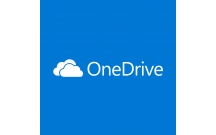
Các bước vô hiệu hóa hoặc gỡ bỏ hoàn toàn ứng dụng Onedrive trên windo...
8
864
289
Cơ sở dữ liệu
8
(New)

Easy Service Optimizer: Công cụ tối ưu hóa hiệu suất hoạt động của Win...
4
1.040
247
Tài liệu CNTT khác
4
(New)

Tiểu luận: Tìm hiểu về lãi suất ngân hàng và sự ảnh hưởng của lãi suất...
24
1.242
410
Kinh tế quản lý
24
(New)

6 bước dọn rác "ẩn" trên Windows?
4
576
285
Tài liệu CNTT khác
4
(New)
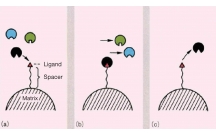
Xác định các điều kiện tối ưu trong việc dùng cột sắc ký ái lực miễn d...
50
964
424
Kỹ thuật
50
(New)

Vô hiệu hóa UAC trong Windows 7
9
1.102
282
Cơ sở dữ liệu
9
(New)

Vô hiệu hóa hệ thống cảnh báo trong Windows 7
5
884
254
Cơ sở dữ liệu
5
(New)
thông tin tài liệu
Windows 7 mặc định được thiết kế tối ưu hóa với các nền tảng phần cứng thế hệ mới. Tuy nhiên, nếu sử dụng các bộ vi xử lý thế hệ mới (2,3, hoặc 4 nhân), bạn vẫn có thể “đẩy” hiệu suất của chúng lên cao hơn nữa với một vài thủ thuật sau.
Mở rộng để xem thêm
từ khóa liên quan
tài liệu mới trong mục này
tài liệu hot trong mục này
tài liệu giúp tôi
Nếu bạn không tìm thấy tài liệu mình cần có thể gửi yêu cầu ở đây để chúng tôi tìm giúp bạn!
xem nhiều trong tuần
70 câu hỏi trắc nghiệm luyện thi chứng chỉ tin A
Đề thi và lời giải môn xác suất thống kê của trường Học viện ngân hàng
Địa lý 12 Phát triển cây công nghiệp lâu năm Tây Nguyên
Giáo trình Quản trị học của Đại học kinh tế quốc dân
Tiểu luận: Vị trí, vai trò, nhiệm vụ của người Đảng viên với ĐCSVN- Phấn đấu, rèn luyện và tuyên truyền nhân dân của người Đảng viên
Bài tập nâng cao Tiếng Việt lớp 2: Chính tả
yêu cầu tài liệu
Giúp bạn tìm tài liệu chưa có
×



